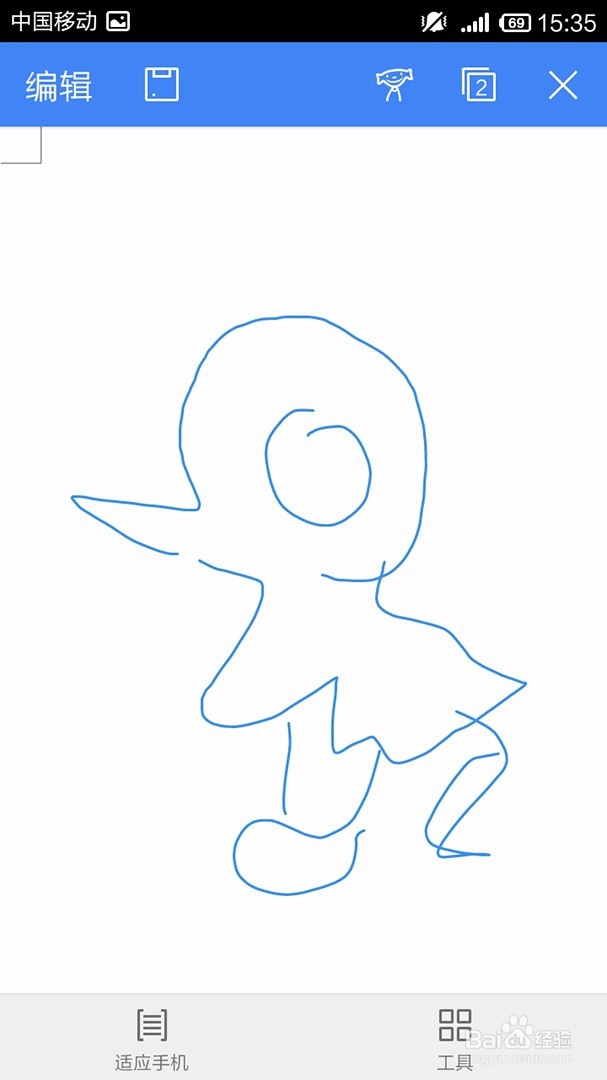1、首先打开手机WPS Office
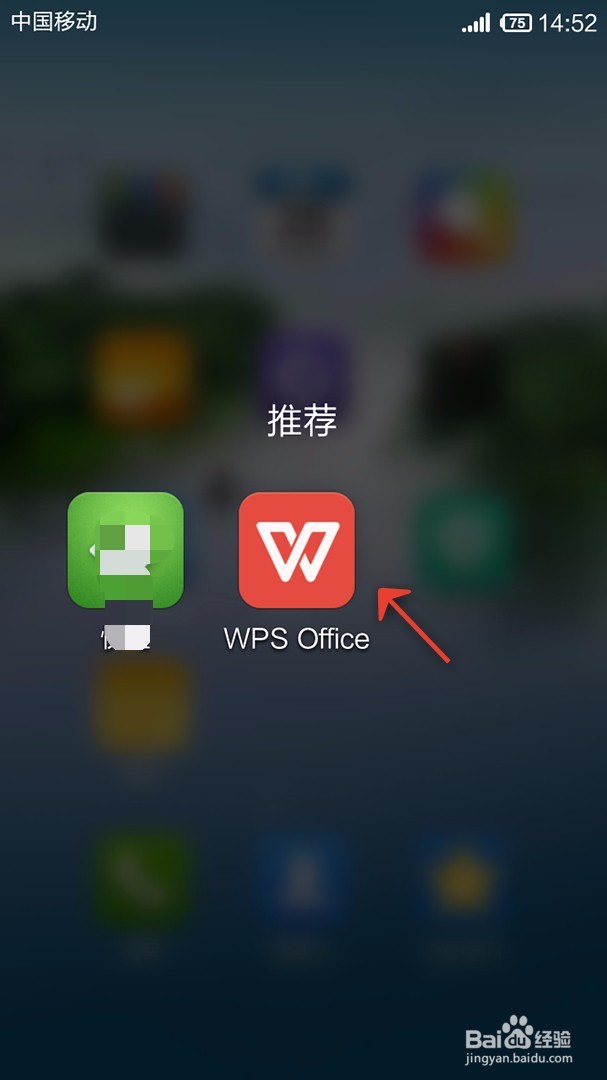
2、新建或打开文档
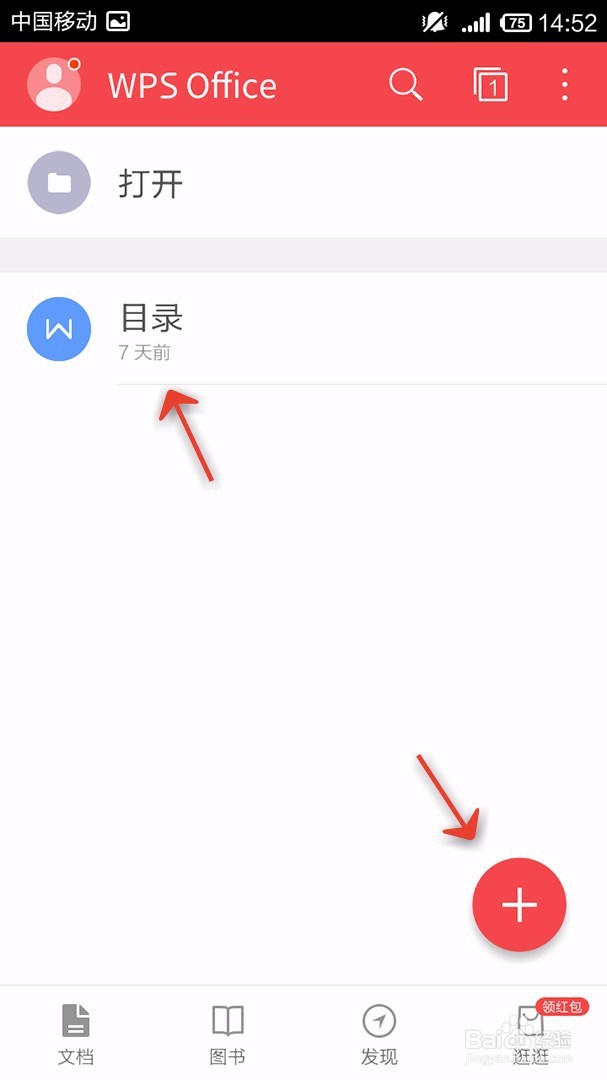
3、点击“工具”

4、向左拉动选项卡
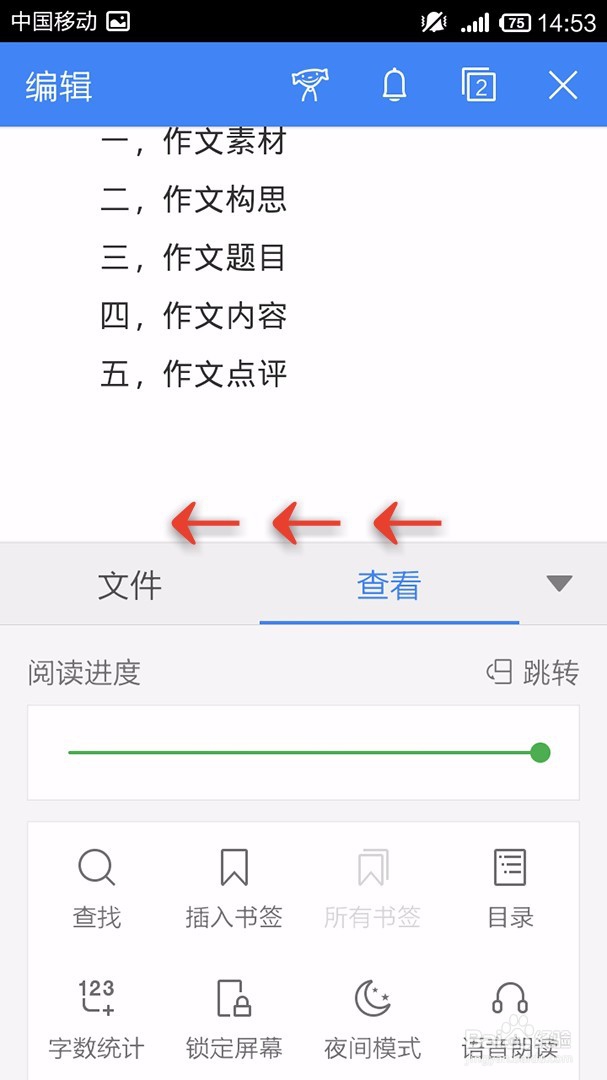
5、点击“插入”

6、点击“形状”
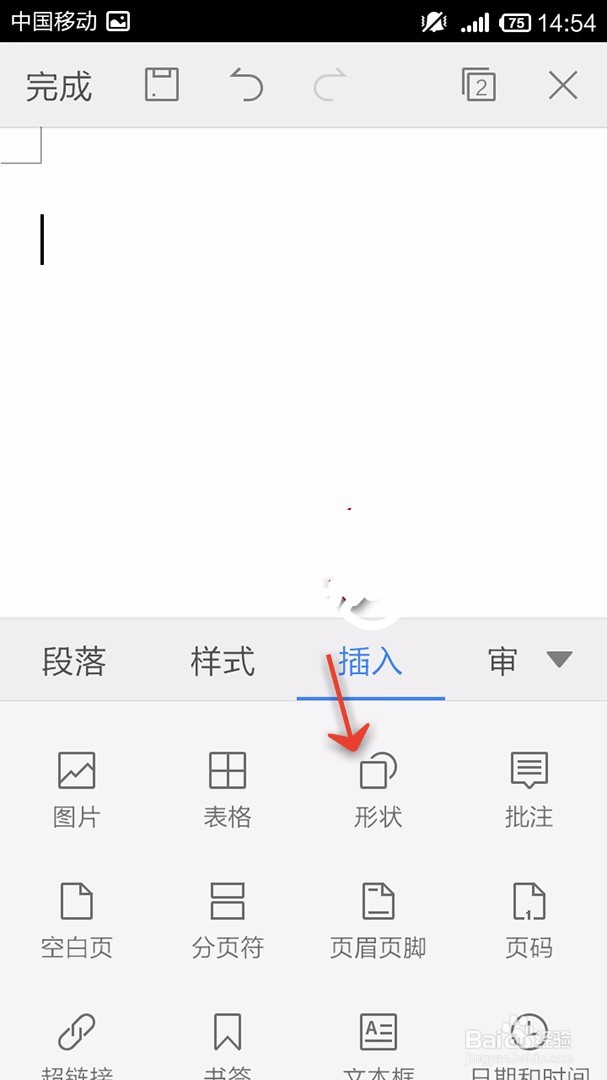
7、一共三种类型的形状选项卡,点击进入

8、可以随便选择一个形状如下图

9、点击最下方的“自由绘制”

10、在手机屏幕手绘形状并保存
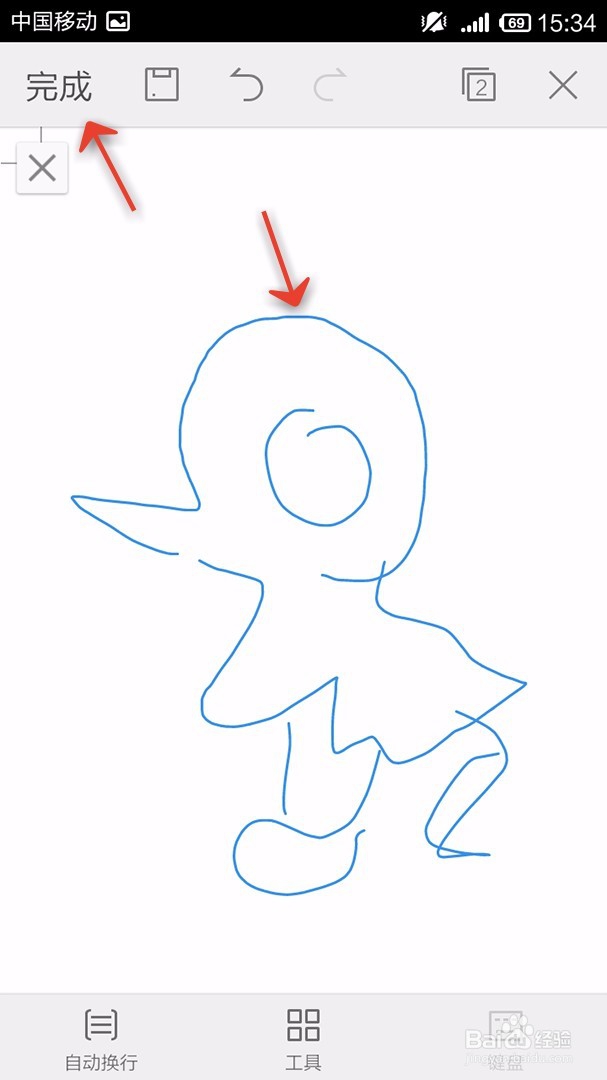
11、最后的自由绘制效果
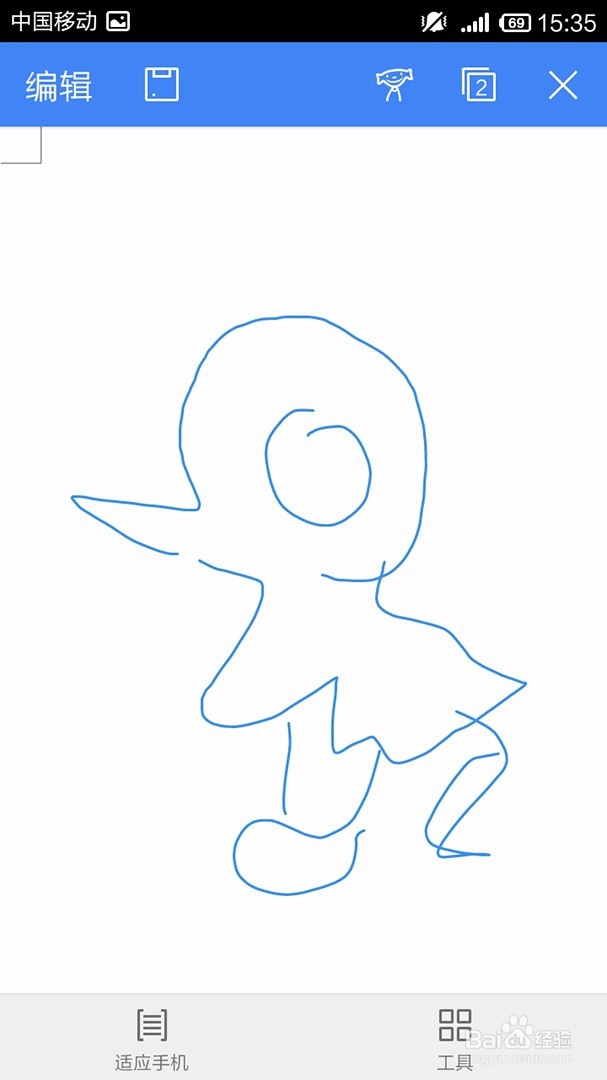
1、首先打开手机WPS Office
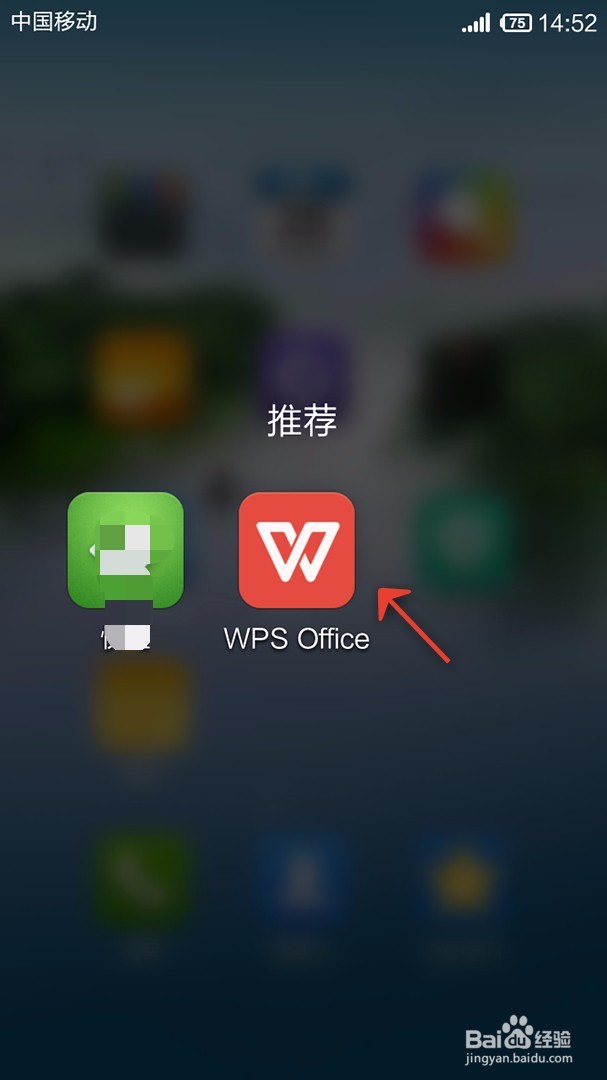
2、新建或打开文档
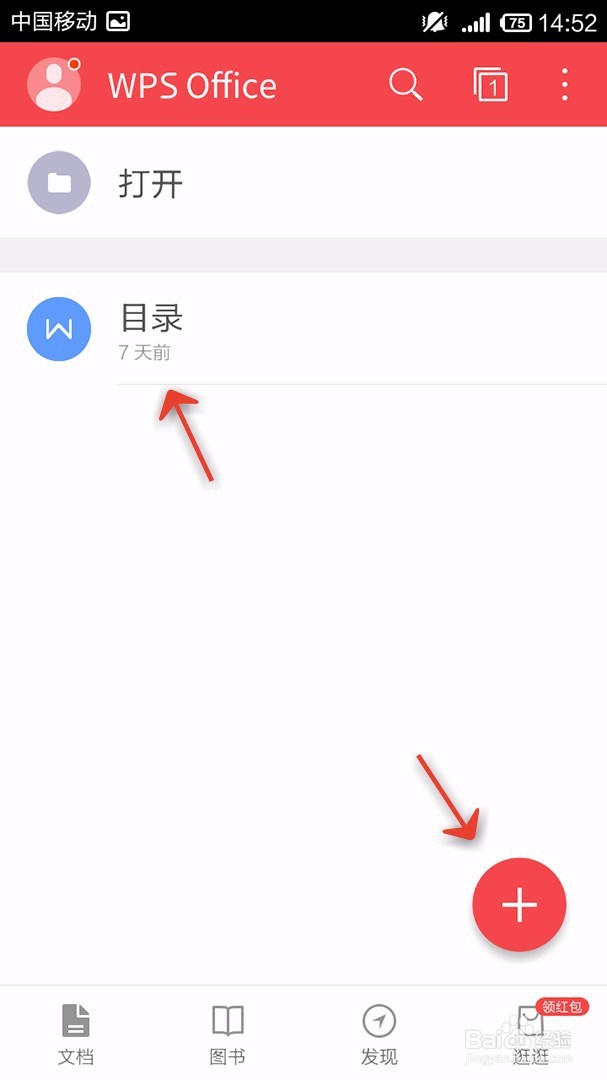
3、点击“工具”

4、向左拉动选项卡
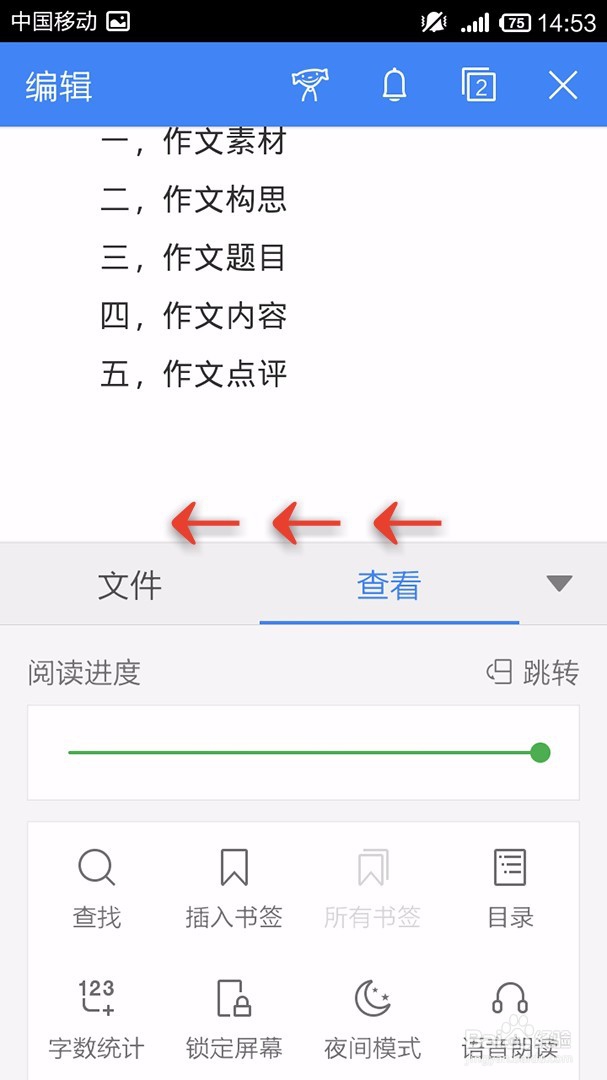
5、点击“插入”

6、点击“形状”
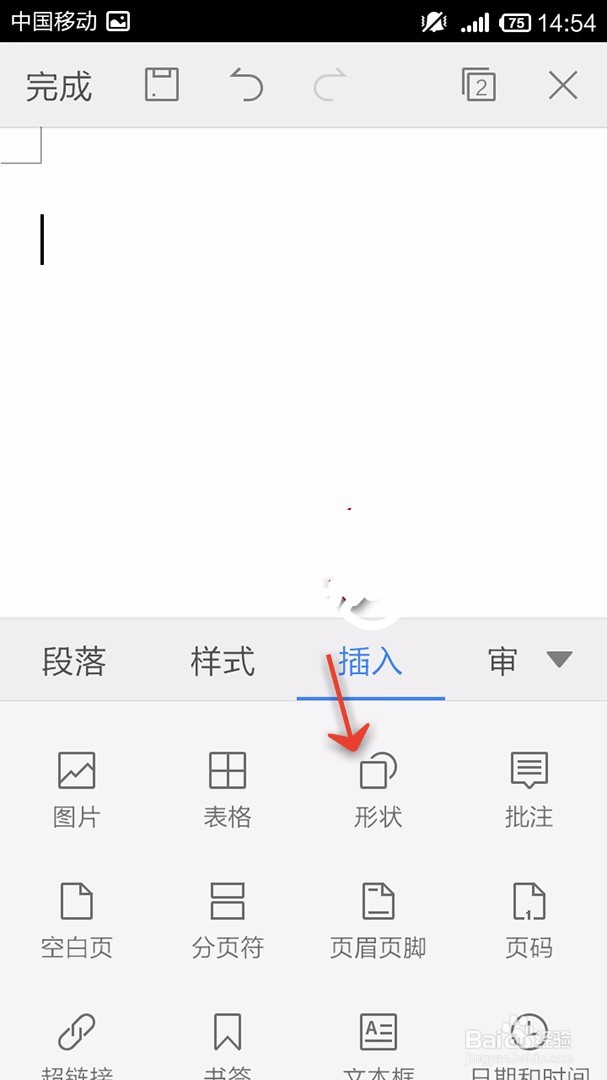
7、一共三种类型的形状选项卡,点击进入

8、可以随便选择一个形状如下图

9、点击最下方的“自由绘制”

10、在手机屏幕手绘形状并保存
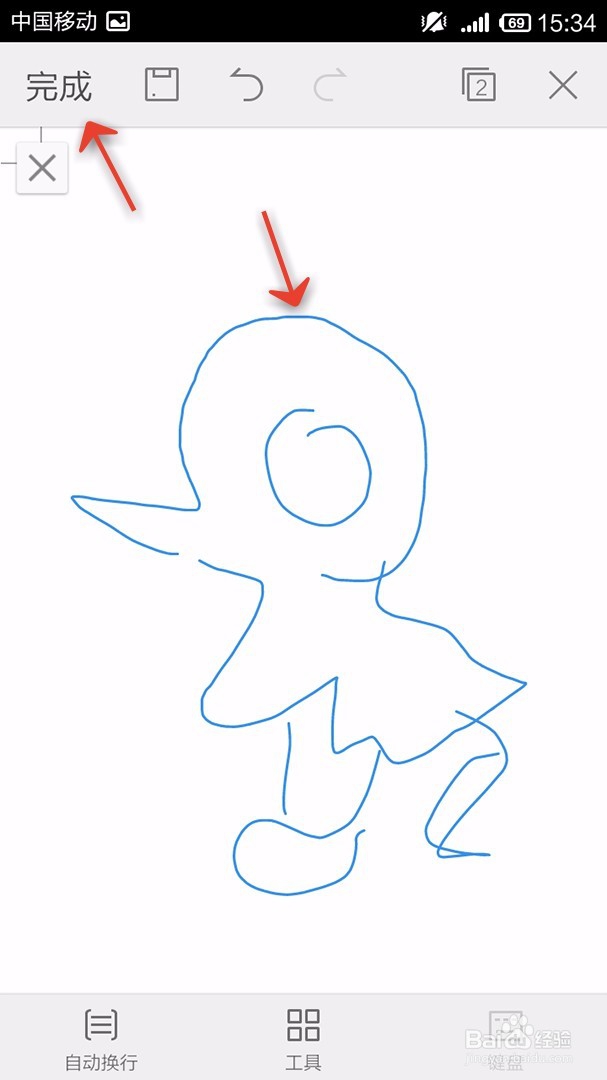
11、最后的自由绘制效果